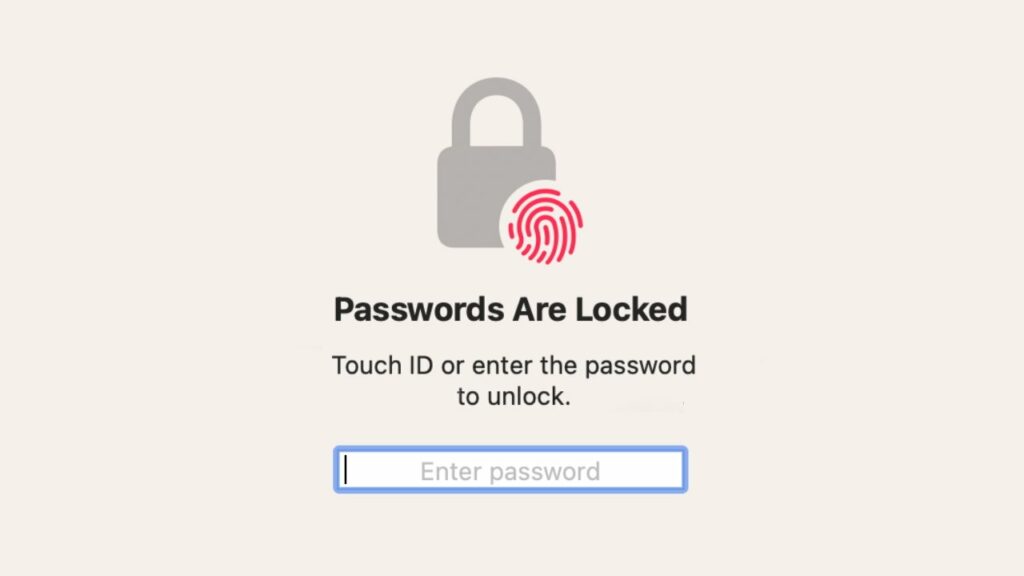
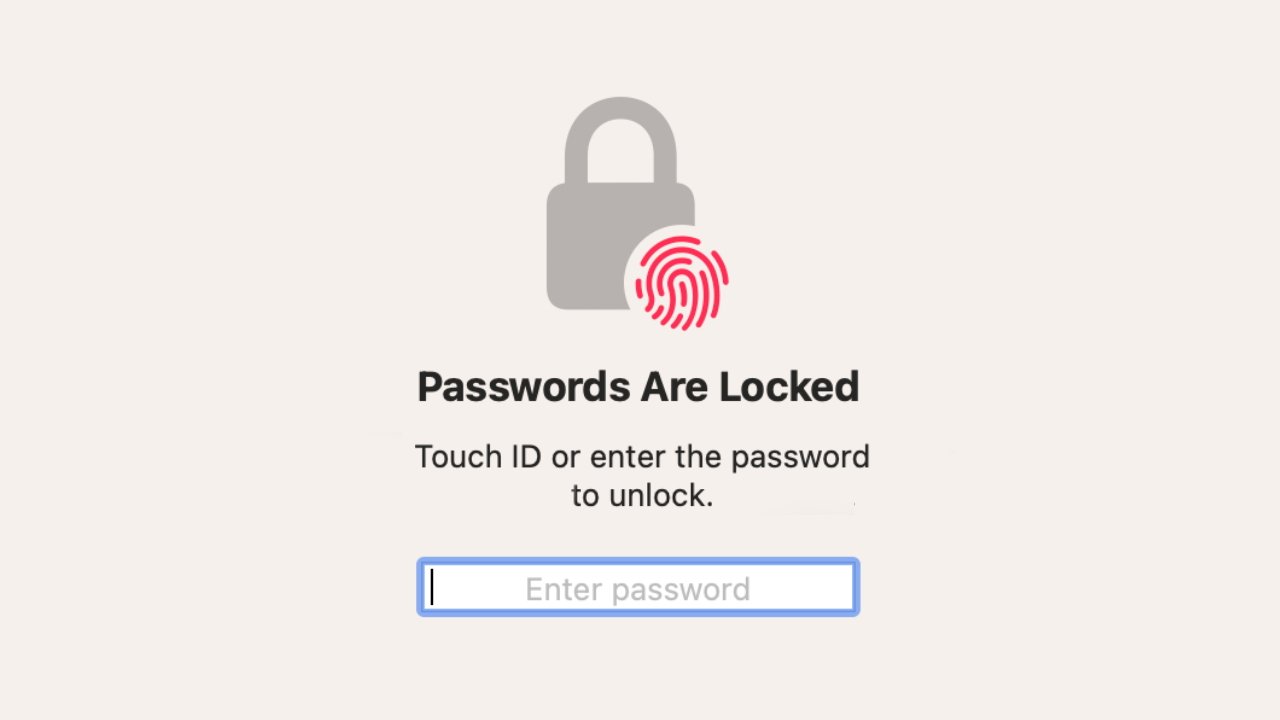
AppleInsider může získat přidruženou provizi za nákupy uskutečněné prostřednictvím odkazů na našich stránkách.
Pokud si ponecháte hesla svých webových stránek v Safari, může nastat chvíle, kdy je budete potřebovat použít na jiném počítači nebo v jiném prohlížeči. Zde je to, co můžete udělat.
Jsme ve fázi, kdy se stírá hranice mezi správci hesel, jako je 1Password, a způsobem, jakým pro vás Safari vytváří a ukládá hesla. Obojí má své výhody, ale protože Safari je integrováno do počítačů Mac, iPhone a iPad, v určitém okamžiku tam uložíte heslo.
Možná si toho nikdy nevšimnete nebo vás to bude zajímat, pokud budete vždy navštěvovat tento web chráněný heslem přes Safari a na stejném zařízení nebo alespoň na stejném Apple ID. Ale když se IT pracovníci webu rozhodnou, že Chrome musí používat každý z jiného důvodu, než že se zdá, že se těmto inženýrům daný prohlížeč líbí, máte malý problém.
Nebo pokud máte nějaký důvod si myslet, že už toho máte dost, a chcete se spokojit pouze s používáním aplikace pro správu hesel třetí strany, máte nepříjemný problém, jak přenést hesla.
Můžete udělat dvě věci.
Jak používat jedno heslo Safari v jiném prohlížeči
Budete muset zadat heslo do nového prohlížeče nebo jej alespoň vložit. Vzhledem k tomu, že je pravděpodobné, že ani nevíte, jaké je vaše heslo vygenerované společností Apple pro daný web, musíte to nejprve zjistit.
A způsob, jakým to uděláte, je na Macu trochu jiný než na iPhonu nebo iPadu.
Jak vyhledat heslo v Safari na iPhonu nebo iPadu
- Otevřete Nastavení
- Vybrat Hesla
- Ověřte, že jste vy, pomocí Face ID, Touch ID nebo přístupového kódu
- Přejděte dolů na požadovaný web a klepněte na něj
- Klepněte Upravit vpravo nahoře
- Zkopírujte heslo, které je nyní viditelné
- Klepněte Hotovo
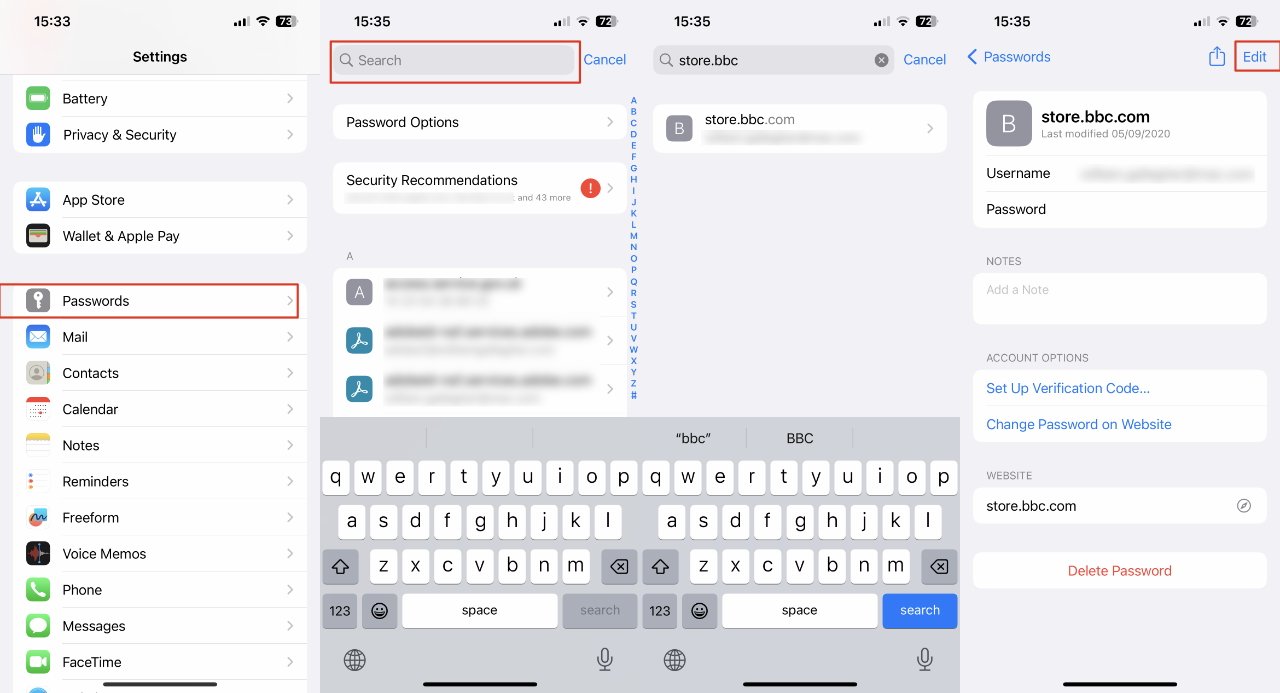
Chcete-li na iPhonu nebo iPadu najít jedno heslo, musíte začít v Nastavení
Jak vyhledat heslo v Safari na Macu
- Otevřete Safari (nikoli nastavení systému)
- Vyber Safari menu tedy Nastavení…
- Klikněte na Hesla klíč, přímo pod nadpisem okna
- Ověření pomocí Touch ID nebo přístupového kódu
- V zobrazeném okně kliknutím vyberte Hesla
- Procházejte seznamem webových stránek nebo použijte Vyhledávání box
- Klikněte na požadovaný web
- Klikněte Upravit směrem vpravo nahoře
- Zkopírujte heslo, které se objeví ve vyskakovacím okně, a dejte pozor, abyste ho nezměnili
- Klepněte zrušení
Nyní máte své jedno heslo ve schránce iPhonu nebo Macu a můžete je vložit do nového prohlížeče.
Je to rychlejší, než to popsat, ale není to něco, co byste chtěli dělat opakovaně.
Existuje tedy další způsob, jak dostat všechna hesla ze Safari najednou. Místo jedné položky ve schránce skončíte s jedním textovým souborem, který obsahuje vše.
Upozorňujeme, že to vyžaduje počítač Mac, nelze to provést z iPhonu nebo iPadu. Vzhledem k tomu, že všechna vaše hesla Safari by měla být dostupná na všech vašich zařízeních, není to problém – pokud tedy máte Mac.
Jak exportovat všechna hesla Safari
- Otevřete Safari na Macu
- Vybrat Soubor, Vývoznía pak Hesla
- Potvrďte, že to chcete udělat, kliknutím Exportovat hesla… v dialogovém okně, které se objeví
- Vyberte, kam chcete soubor uložit a jak jej nazvat
- Ověřte, že jste vy, pomocí Touch ID nebo hesla
Důvod, proč se Apple ptá, zda jste si tím opravdu jisti, je, že existuje nebezpečí. Jediný způsob, jak dostat hesla z jedné aplikace a připravit se na přenesení do jiné, je použít textový soubor, a to je riskantní.
Safari ukládá vaše hesla do souboru .csv s hodnotami oddělenými čárkami, které pak může importovat téměř každá aplikace. Ale stejně jako aplikace mohou číst hesla, může je číst každý, kdo soubor získá.
„VAROVÁNÍ,“ říká Apple v a podpůrný dokument. „Vaše hesla jsou exportována do souboru CSV. Soubor CSV není zašifrován a kdokoli, kdo soubor čte, vaše hesla vidí.“
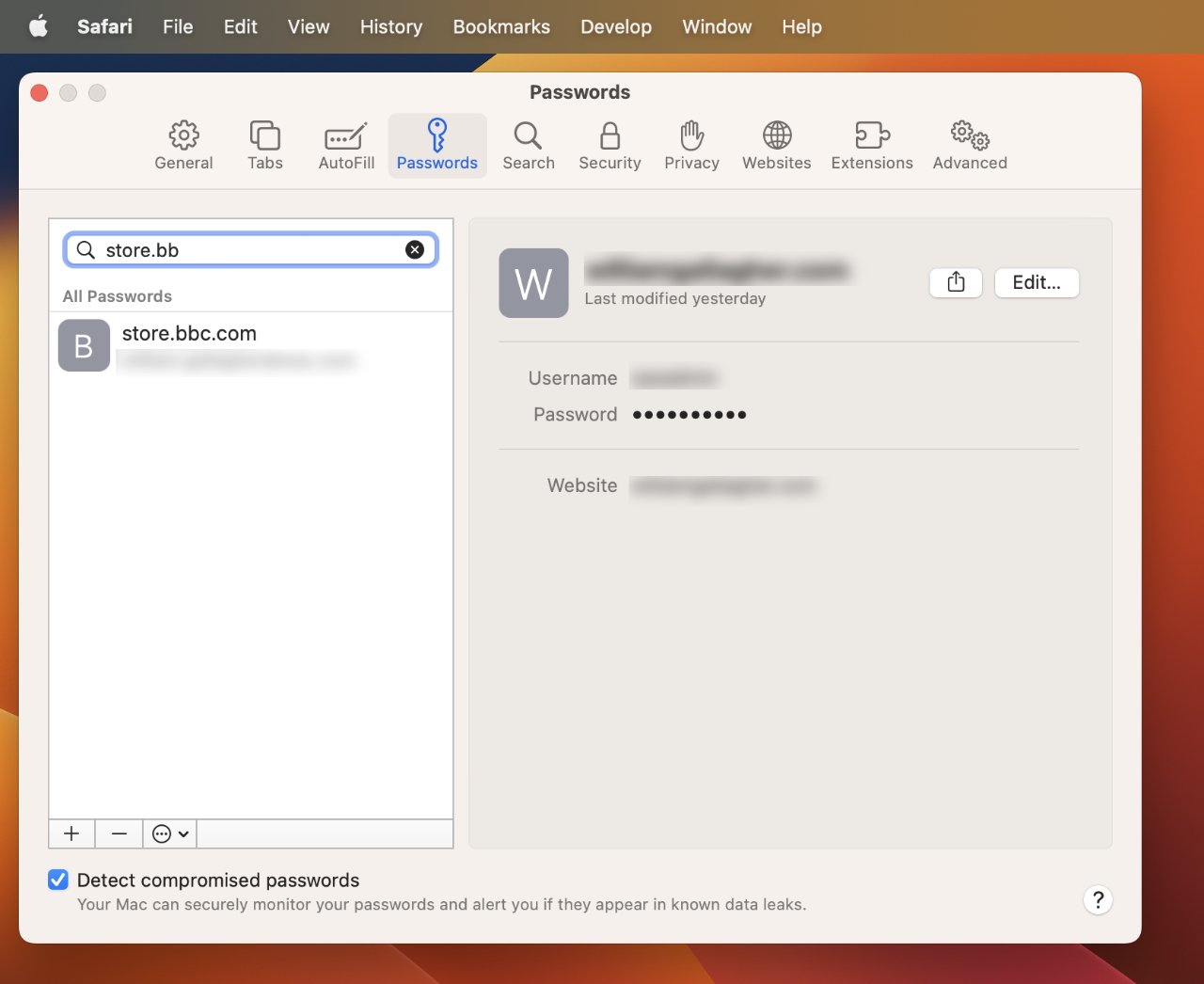
Na Macu vyhledejte v Safari sekci hesla
Co dělat se souborem hesel Safari
Nejprve musíte importovat soubor s hesly do jiné aplikace, jako je 1Password nebo jiného prohlížeče, jako je Chrome. A pak musíte odstranit textový soubor.
Neodkládejte to, dokud nezkontrolujete, že se všechna hesla úspěšně přesunula do nového zařízení a nového prohlížeče, přesto jej smažte. Pokud se něco pokazilo, budete muset předělat textový soubor s hesly, takže není přínosné ho uchovávat.
A když takový soubor necháte, existuje pouze riziko.
Zdroj: appleinsider.com



